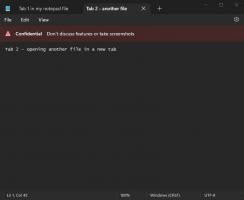Postavite zavihke na stran v Microsoft Edge (skupine zavihkov)
Zavihke lahko odložite v Microsoft Edge v posodobitvi za Windows 10 Creators. Ta nova funkcija vam omogoča, da v Edge ustvarite skupine zavihkov, ki jih je mogoče pozneje obnoviti ali dodati med priljubljene. Raziščimo ta uporaben dodatek brskalniku Edge.
Oglas
Možnost odlaganja zavihkov v Microsoft Edge je bila implementirana v Windows 10 Creators Update, začenši z gradnjo 14997, ki je nedavno pricurljala. To vam omogoča, da imate v Edge skupine zavihkov, ki se shranijo med sejami brskanja.
Edge je nov privzeti brskalnik v sistemu Windows 10. To je univerzalna aplikacija, ki ima podporo za razširitve, hiter mehanizem upodabljanja in poenostavljen uporabniški vmesnik. Microsoft je izdal Edge kot naslednika Internet Explorerja, da bi zagotovil bolj gladko izkušnjo in podporo sodobnim spletnim standardom.
V posodobljenem uporabniškem vmesniku ima Edge 2 nova gumba v zgornjem levem kotu za upravljanje zavihkov. Enega od njih je mogoče uporabiti za odlaganje skupine zavihkov, drugega pa za poznejšo obnovitev ali neposredno dodajanje med priljubljene.
Postavite zavihke na stran v Microsoft Edge (skupine zavihkov)
Tukaj je opisano, kako uporabiti funkcijo Postavi zavihke na stran v programu Microsoft Edge.
Odprite vse zavihke, ki jih želite organizirati v skupini. To so lahko na primer spletna mesta, ki jih začnete z vsakodnevno sejo brskalnika.
Ko odprete vse želene zavihke, kliknite drugo ikono na levi v naslovni vrstici, "Ostavi te zavihke na stran". Oglejte si spodnji posnetek zaslona:
Vsi odprti zavihki bodo shranjeni v skupini. Skupine so shranjene med sejami brskalnika, kar je zelo priročno. Ustvarite lahko več skupin po vaši izbiri.
Zdaj, če želite obnoviti zavihke, ki ste jih shranili prej, kliknite prvo ikono na levi v naslovni vrstici »Zavihki, ki ste jih pustili na stran«.  Prikazal se bo naslednji uporabniški vmesnik, kjer so skupine, ki jih imate, navedene s predogledi zavihkov.
Prikazal se bo naslednji uporabniški vmesnik, kjer so skupine, ki jih imate, navedene s predogledi zavihkov.
Vsaka skupina ima na levi strani povezavo »Obnovi zavihke«. Ko ga kliknete, se bodo naenkrat odprli vsi zavihki v eni skupini.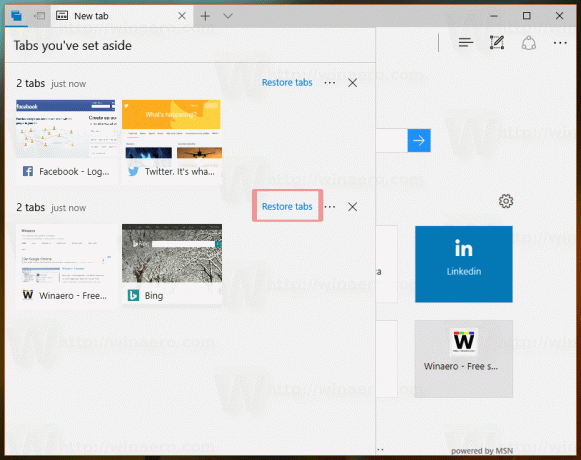
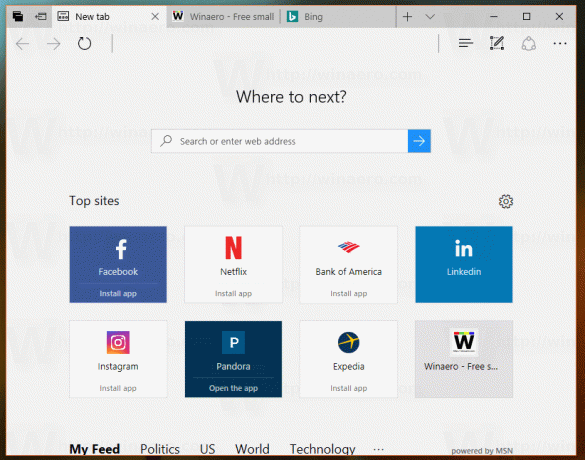
Obstaja tudi možnost dodajanja celotne skupine zavihkov med priljubljene. Na desni strani naslova skupine zavihkov je gumb s tremi pikami. Prikaže dodaten meni z ukazom »Dodaj med priljubljene«.

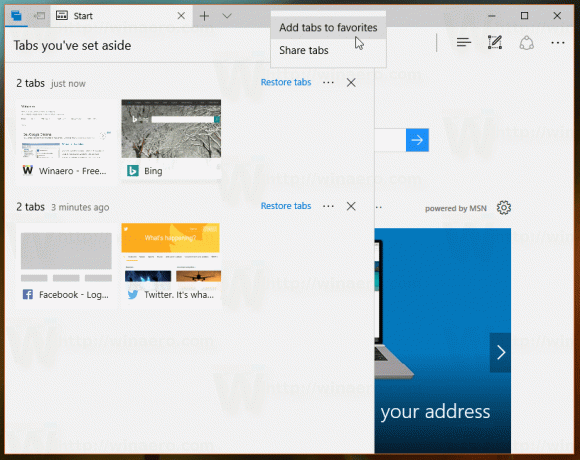
Ko jo kliknete, bo ustvarjena nova mapa v meniju Priljubljene v Edge. Imenovan bo kot "Zavihki iz 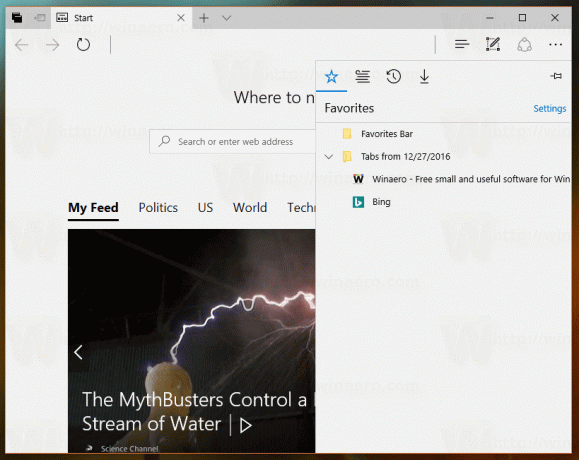
Imejte to v mislih Windows 10 build 14997 prihaja z zelo zgodnjo različico te funkcije Set Tabs Aside v Microsoft Edge. V končni različici posodobitve Windows 10 Creators Update se lahko drastično spremeni, kar je predvidoma marca 2017.